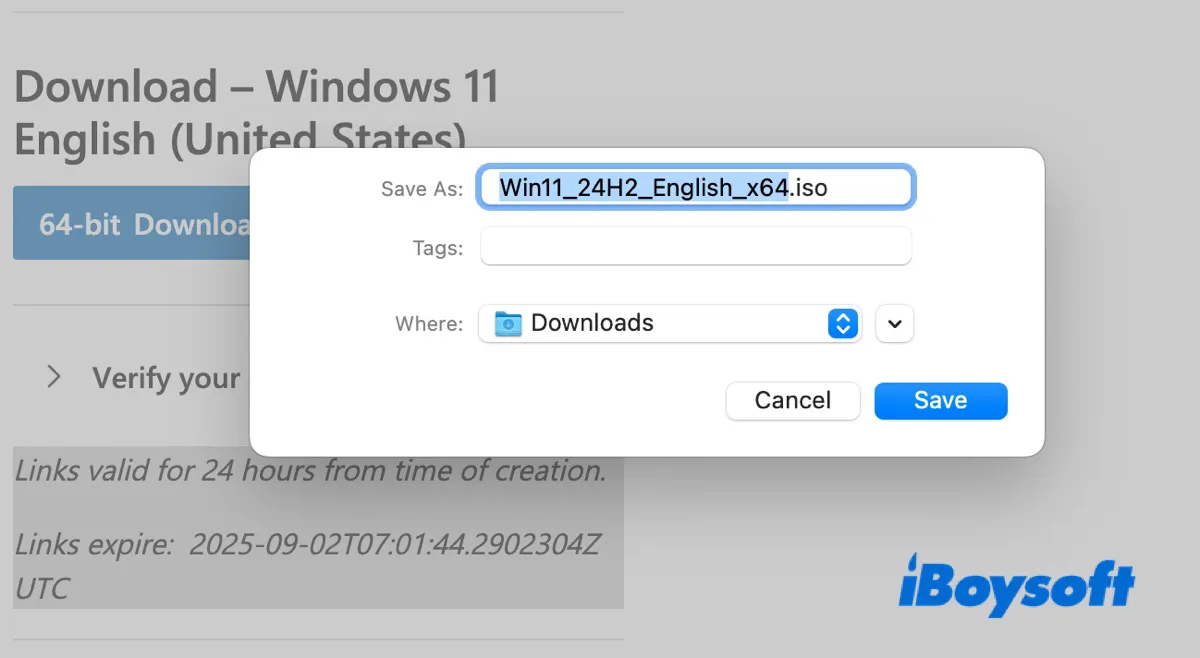Exécuter Windows sur votre Mac ouvre un monde de possibilités, que ce soit pour les jeux, les logiciels spécialisés, les tests ou le développement.
Que vous utilisiez Boot Camp pour une configuration de double amorçage native, une machine virtuelle comme Parallels ou VirtualBox pour une intégration transparente, ou que vous ayez simplement besoin de créer une clé USB d'installation de Windows pour un autre PC, tout commence avec un fichier essentiel : l'ISO de Windows.
Ce guide vous expliquera comment télécharger les fichiers ISO officiels de Windows 11, 10, 8 et 7 (64 bits & 32 bits) directement sur votre Mac.
Si vous souhaitez une version spécifique de Windows, toutes les éditions sont couvertes dans ce référentiel: Télécharger les anciennes versions de Windows 11/10/8.1/8/7/Vista/XP ISOs
Conseils : Pour garantir un processus fluide, nous recommandons vivement de préparer le stockage de votre Mac avec iBoysoft DiskGeeker pour Mac avant de commencer. Cet outil peut analyser votre disque dur interne ou externe et vous aider à trouver et supprimer rapidement les gros fichiers inutiles. Il utilise également l'intelligence artificielle pour expliquer le contenu d'un fichier, évitant ainsi toute suppression accidentelle.
Suivez les étapes ci-dessous pour libérer de l'espace sur votre Mac :
Étape 1 : Téléchargez, installez et ouvrez iBoysoft DiskGeeker.
Étape 2 : Choisissez votre disque dur interne et cliquez sur Analyse de l'espace.

Étape 3 : Après la fin de l'analyse, visualisez tous vos fichiers avec l'aide de l'intelligence artificielle.

Étape 4 : Faites glisser et déposez les fichiers indésirables dans la zone Corbeille en bas, puis cliquez sur Supprimer.
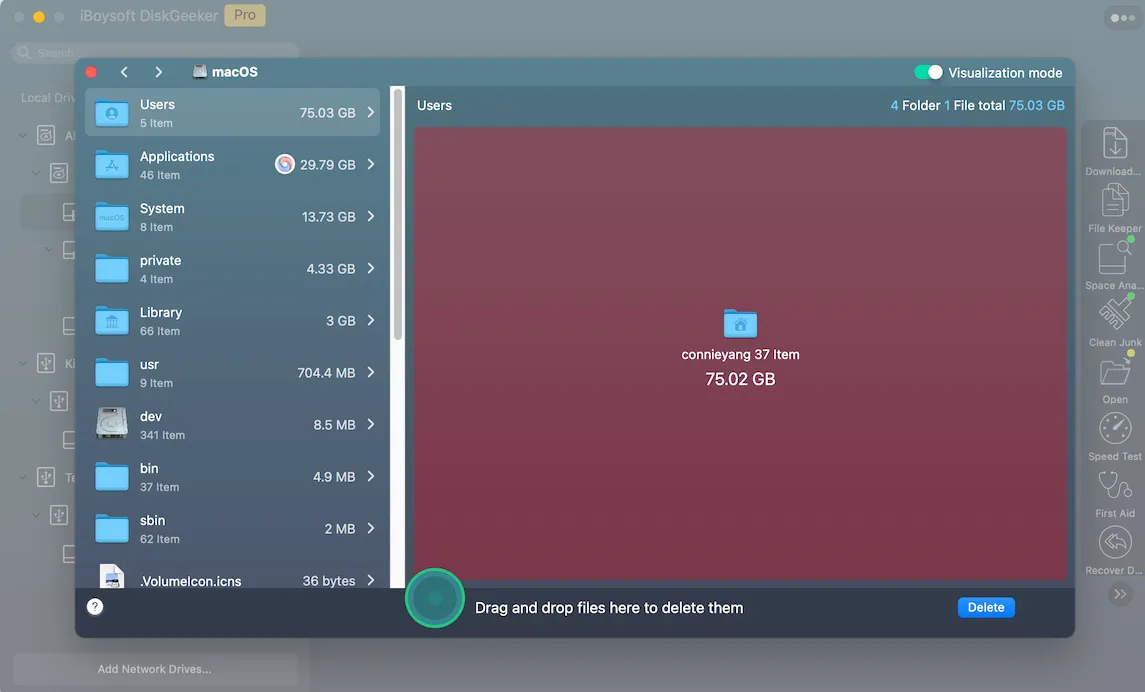
Une fois que votre Mac dispose de suffisamment d'espace libre pour télécharger ou même exécuter Windows sur Mac, vous pouvez télécharger le fichier ISO de Windows pour Mac à partir des sections suivantes.
Téléchargement de l'ISO de Windows 11 pour Mac (64 bits)
Conseils : Dernière version de Windows 11 : Version 24H2 (mise à jour Windows 11 2024)
Vous souhaitez installer Windows 11 sur votre Mac ou créer un installateur USB bootable de Windows 11 ? Tout commence par le fichier ISO de Windows 11.
- Si vous avez un Mac basé sur Intel, vous pouvez télécharger l'image ISO de Windows 11 et la charger dans l'Assistant Boot Camp pour l'installer sur votre Mac.
- Si vous avez un Mac Apple Silicon M1, M2, M3 ou M4, vous pouvez télécharger la version Arm de Windows et l'installer sur des logiciels de machine virtuelle comme Parallels Desktop, VirtualBox, VMware ou UTM pour exécuter Windows sur Mac.
Méthode 1 : Télécharger Windows 11 pour Mac depuis le site officiel Microsoft
Sur un PC Windows, vous pouvez télécharger le fichier ISO de Windows 11 en utilisant l'outil de création de médias officiel de Microsoft. Il détecte le matériel et la langue de votre appareil et peut vous fournir automatiquement un fichier ISO spécifique à une édition (comme Windows 11 Home).
Cependant, l'outil de création de médias n'est pas disponible sur Mac. Vous devez donc sélectionner manuellement votre version de Windows sur la page de téléchargement. Pour simplifier le processus, Microsoft propose un seul fichier ISO multi-édition qui contient toutes les versions grand public de Windows (Home, Pro, Education, etc.).
Par conséquent, l'image disque ISO de Windows téléchargée ci-dessous est multi-édition. Vous pouvez choisir la version spécifique lors de l'installation de Windows.
Voici comment télécharger Windows 11 sur Mac gratuitement :
⓵ Pour télécharger Windows 11 multi-édition pour Mac basé sur Intel :
- Ouvrez la page de téléchargement de l'ISO de Windows 11.
- Faites défiler jusqu'à la section "Télécharger l'image disque (ISO) de Windows 11 pour les appareils x64".

- Sélectionnez "Windows 11 (ISO multi-édition pour les appareils x64)".
- Cliquez sur "Télécharger maintenant".
- Dans la section "Sélectionnez la langue du produit", sélectionnez votre langue préférée.
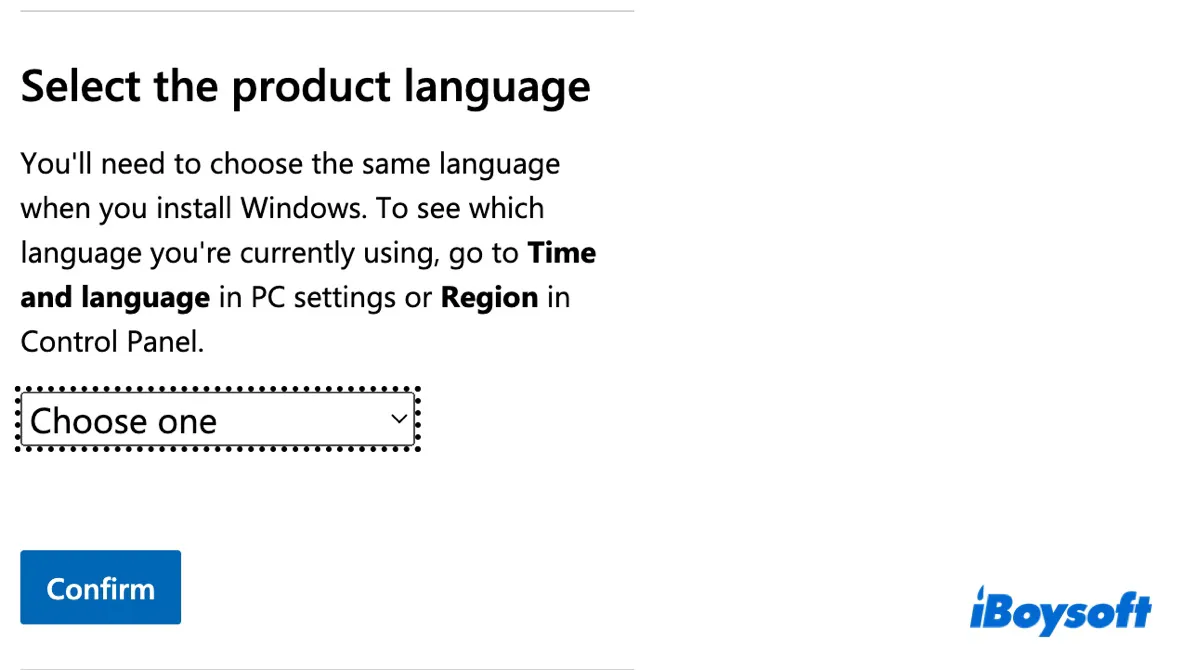
- Cliquez sur Confirmer.
- Cliquez sur "Téléchargement 64 bits". [Windows 11 est uniquement disponible en version 64 bits.]
- Choisissez un emplacement pour enregistrer le fichier ISO de Windows 11 et cliquez sur Enregistrer.
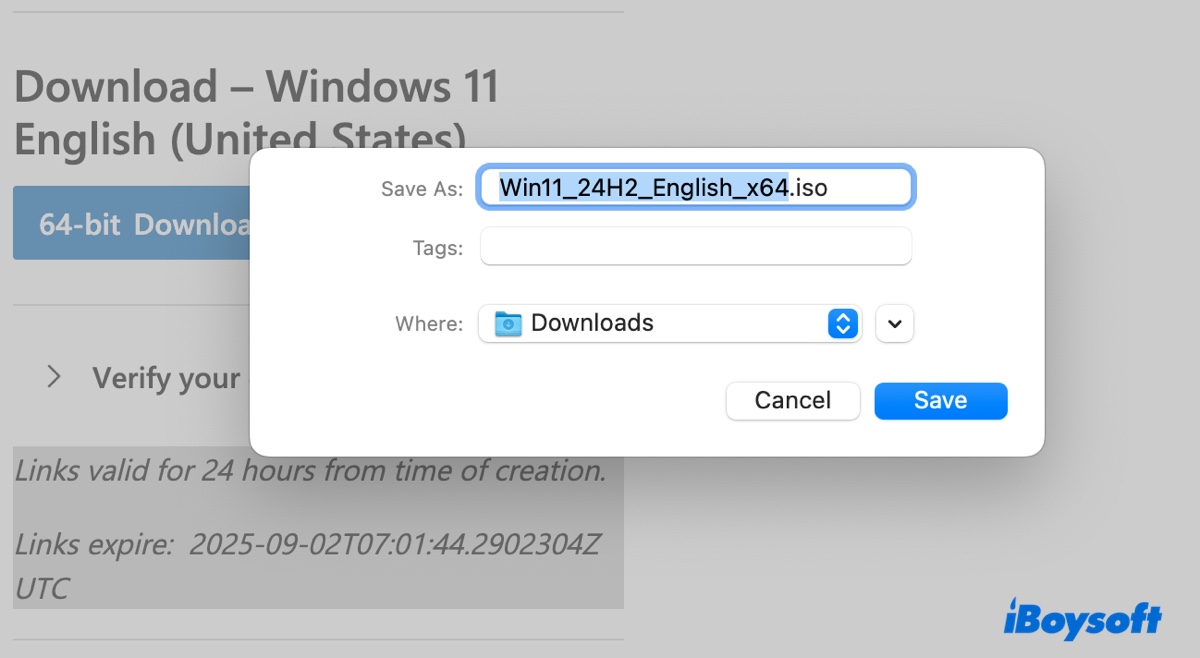
⓶ Pour télécharger Windows 11 Arm64 multi-édition pour Mac Apple Silicon :
- Ouvrez la page de téléchargement de l'ISO Windows 11 Arm64.
- Sélectionnez "Windows 11 (ISO multi-édition pour Arm64)".
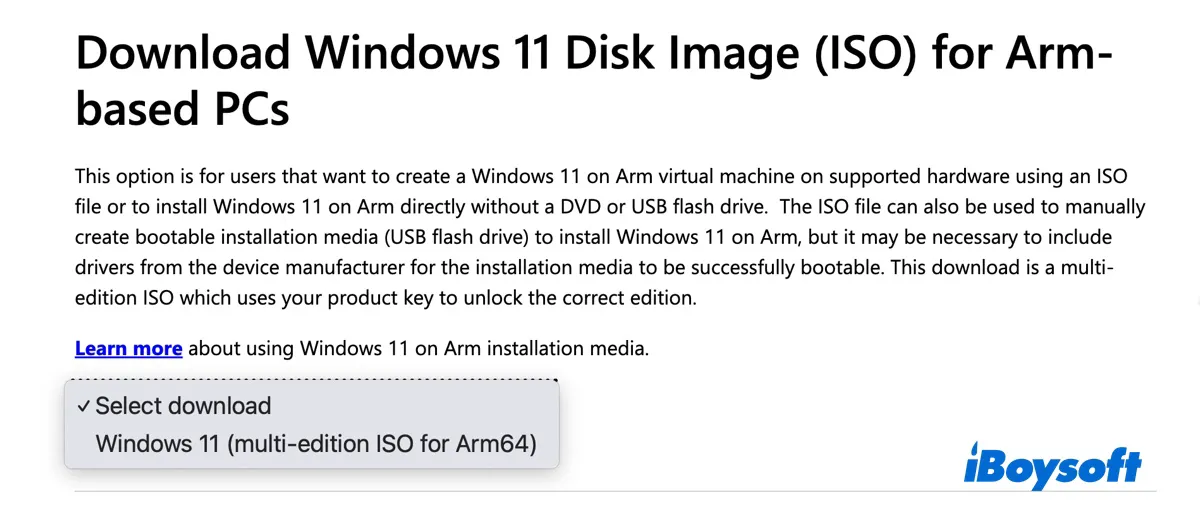
- Cliquez sur "Télécharger maintenant".
- Sélectionnez une langue et cliquez sur Confirmer.
- Cliquez sur "Télécharger maintenant".
- Choisissez un emplacement pour enregistrer le fichier ISO de Windows 11 pour Arm64 et cliquez sur Enregistrer.
Méthode 2 : Télécharger directement l'ISO de Windows 11 pour Mac
Pour plus de commodité, nous vous fournirons également les liens pour télécharger directement le fichier ISO de Windows 11 :
Système d'exploitation Windows pour Mac téléchargement gratuit version complète :
Windows 11 Arm64 Téléchargement pour Mac (M1/M2/M3/M4) - Multi-édition, 24H2, Anglais
Windows 11 Téléchargement pour Mac (basé sur Intel) - Multi-édition, 24H2, Anglais
Téléchargement de Windows 11 pour Mac (basé sur Intel) - Multifonction, 24H2, Portugais brésilien
Partagez les informations sur comment télécharger l'ISO de Windows 11 pour Mac !
Téléchargement de l'ISO de Windows 10 pour Mac (64-bit & 32-bit)
Conseils : Dernière version de Windows 10 : Version 22H2 (Mise à jour Windows 10 2022)
Tout comme Windows 11, Windows 10 est disponible sur la page de téléchargement de Microsoft. Il propose des versions 32 bits et 64 bits, couvrant une plus large gamme de matériels.
Si vous souhaitez exécuter Windows 10 sur votre Mac, que ce soit via Boot Camp ou une machine virtuelle, optez pour la version 64 bits pour garantir une expérience fluide et efficace.
Si vous souhaitez télécharger le fichier ISO de Windows pour créer un programme d'installation amorçable pour votre PC Windows, choisissez la version la plus adaptée à votre ordinateur. Si votre ordinateur fonctionne sur un système 32 bits, téléchargez la version 32 bits. (Pour vérifier si votre PC est en 32 bits ou 64 bits, appuyez sur les touches Windows + R et tapez msinfo32. Si l'entrée "Type de système" indique x86, il s'agit d'un système 32 bits ; si elle indique x64, il s'agit d'un système 64 bits.)
Méthode 1 : Télécharger l'ISO de Windows 10 pour Mac depuis le site officiel de Microsoft
Comment télécharger gratuitement Windows 10 sur Mac :
- Ouvrez la page de téléchargement de l'image disque Windows 10 (ISO).
- Sélectionnez "Windows 10 (ISO multi-édition)" et cliquez sur Confirmer.
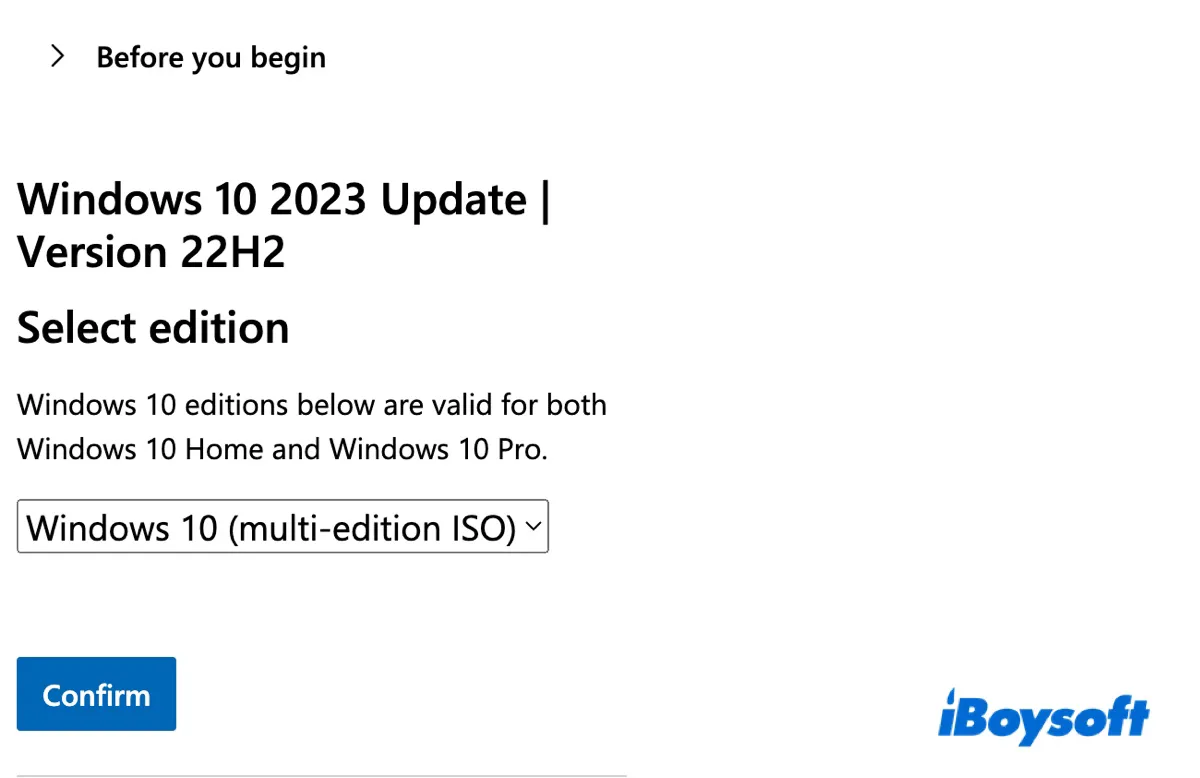
- Choisissez une langue et cliquez sur Confirmer.
- Cliquez sur Téléchargement 64 bits pour télécharger gratuitement la version complète de Windows 10 en 64 bits, ou Téléchargement 32 bits pour télécharger l'ISO de Windows 10 en 32 bits.
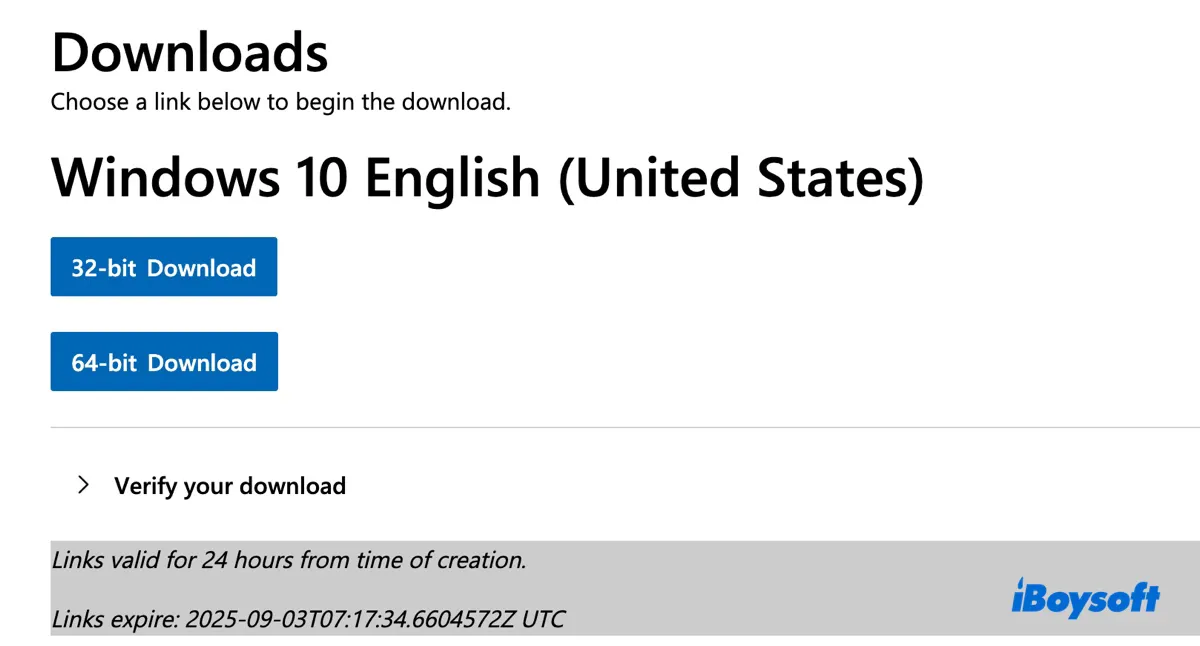
- Sélectionnez un emplacement pour enregistrer le fichier ISO de l'image disque de Windows 10.
Méthode 2 : Télécharger directement le fichier ISO de Windows 10 pour Mac
Alternativement, vous pouvez télécharger le fichier ISO de l'image disque de Windows 10 pour Mac à partir des liens directs ci-dessous :
Télécharger la mise à jour de Windows 10 : 22H2, 21H2, 21H1, 20H2 et antérieures
Télécharger l'ISO de Windows 10 en 32 bits pour Mac - Multifonction, 22H2, Anglais
Partagez pour aider d'autres personnes à télécharger Windows 10 pour Mac via Boot Camp, Parallels ou VirtualBox !
Téléchargement de Windows 8 ISO pour Mac (64 bits et 32 bits)
Conseils : Dernière version de Windows 8 : Windows 8.1
Microsoft ne fournit pas de fichiers ISO pour Windows 8 et les versions antérieures sur sa page de téléchargement car ils ont atteint la fin de leur support. Heureusement, vous pouvez toujours télécharger Windows 8 ISO ou 8.1 ISO pour Mac à partir des liens suivants :
Téléchargement de Windows pour Mac OS X, OS X ou macOS version complète :
Télécharger Windows 8.1 pour Mac (64 bits, anglais, Home & Pro)
Télécharger Windows 8.1 pour Mac (32 bits, anglais, Home & Pro)
Téléchargement de Windows 7 ISO pour Mac (64 bits et 32 bits)
Conseils : Dernière version de Windows 7 : SP1 (Service Pack 1)
Si vous avez besoin de télécharger le fichier ISO de Windows 7, obtenez-le à partir des liens ci-dessous.
Voici comment télécharger la version complète de Windows 7 gratuitement :
Pour obtenir le fichier Windows 7 tout-en-un, consultez : Centre de téléchargement de fichiers ISO Windows 7 All in One 32/64 bits
Pour télécharger le fichier ISO de Windows 7 Ultimate, suivez : Centre de téléchargement de fichiers ISO Windows 7 Ultimate (32 bits et 64 bits)
Télécharger Windows 7 Professional ISO pour Mac (SP1, 64 bits, anglais)
Télécharger Windows 7 Professional ISO pour Mac (SP1, 32 bits, anglais)
Télécharger Windows 7 Ultimate ISO pour Mac (SP1, 64 bits, anglais)
Télécharger Windows 7 Ultimate ISO pour Mac (SP1, 32 bits, anglais)
Télécharger Windows 7 Home Premium ISO pour Mac (SP1, 64 bits, anglais)
Télécharger Windows 7 Home Premium ISO pour Mac (SP1, 32 bits, anglais)
Télécharger Windows 7 Enterprise ISO pour Mac (SP1, 64 bits, anglais)
Télécharger Windows 7 Enterprise ISO pour Mac (SP1, 32 bits, anglais)
Télécharger Windows 7 ISO multi-édition pour Mac
Si vous avez besoin de créer une clé de démarrage Windows 7, suivez : Comment créer un installateur USB bootable de Windows 7 ?
Partagez le téléchargement de Windows pour MacBook Pro, MacBook Air et d'autres modèles !
Mots finaux
Après avoir téléchargé le système d'exploitation Windows pour Mac, vous pouvez l'utiliser pour effectuer n'importe quelle tâche que vous avez en tête. Vous pouvez installer Windows sur votre partition Boot Camp ou une machine virtuelle, ou créer un support d'installation Windows. Consultez les ressources suivantes pour des guides détaillés :
Comment installer Windows 10 sur un Mac avec Boot Camp ?
Questions fréquemment posées sur le téléchargement ISO de Windows pour Mac
- QComment installer Windows sur Mac sans Boot Camp?
-
A
Installer Windows sur un Mac sans utiliser Boot Camp peut être fait en utilisant un logiciel de virtualisation. Voici deux méthodes populaires: en utilisant Parallels Desktop et VMware Fusion. Les deux vous permettent d'exécuter Windows aux côtés de macOS sans redémarrer.
- QComment installer Windows 10 ou 11 sur un Mac M1 sans émulateur?
-
A
Vous pouvez télécharger le fichier ISO de Windows 10 ou 11 à partir de ce guide, puis utiliser Parallels ou un autre outil de virtualisation comme VirtualBox ou VMware pour installer Windows 10 ou 11 sur un Mac M1 sans émulation. Pour Windows 11, téléchargez la version Arm.